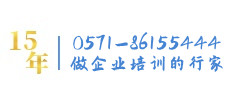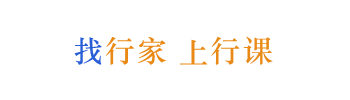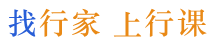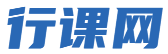當(dāng)前位置: 首頁(yè) > 內(nèi)訓(xùn)課程 > 課程內(nèi)容
相關(guān)熱門公開(kāi)課程更多 》
- 管理者高效溝通技巧與執(zhí)行力提升
- 高效人際溝通與影響力
- 電力企業(yè)中層管理者的高效執(zhí)行力
- 高效團(tuán)隊(duì)執(zhí)行力課程
- 倉(cāng)儲(chǔ)管理與高效物料配送
- 造就高效銷售團(tuán)隊(duì)的黃金法則
- 高效管理者的七個(gè)好習(xí)慣
- 高效執(zhí)行力
- 企業(yè)管理的高效率溝通技巧
- 經(jīng)銷商渠道政策制定與高效管理
相關(guān)熱門內(nèi)訓(xùn)課程更多 》
- 高效團(tuán)隊(duì)建設(shè)與管理
- 高效溝通和團(tuán)隊(duì)凝聚力塑造
- 高效能人士的7個(gè)習(xí)慣
- 向IBM學(xué)習(xí):高效項(xiàng)目管理體系的構(gòu)建
- 如何打造高效團(tuán)隊(duì)的執(zhí)行力
- 高效人士執(zhí)行兵法
- 汽車經(jīng)理人實(shí)戰(zhàn)營(yíng)銷培訓(xùn)——高效銷售團(tuán)
- 高效能人士的七個(gè)習(xí)慣
- 高效溝通的重要性及基本原則
- 高效能人士的七個(gè)習(xí)慣
相關(guān)最新下載資料
高效排版 賞心悅目 Word排版之道
課程編號(hào):49992
課程價(jià)格:¥16000/天
課程時(shí)長(zhǎng):1 天
課程人氣:308